プロモーションビデオの作り方
Promeo を使えば、動画編集の知識がなくても、誰でも簡単に魅力的なプロモーションビデオが作成できます。これから説明する使い方を見て、ぜひ様々なテンプレートをカスタマイズしてプロモーション動画を作成してみてください。
ステップ 1: 目的に合ったテンプレートを選ぶ
Promeo を起動すると最初に、目的に合ったテンプレートを探すフィルター画面が表示されます。
ここでは「動画」を選択し、「セール」 カテゴリーを選択してみましょう。
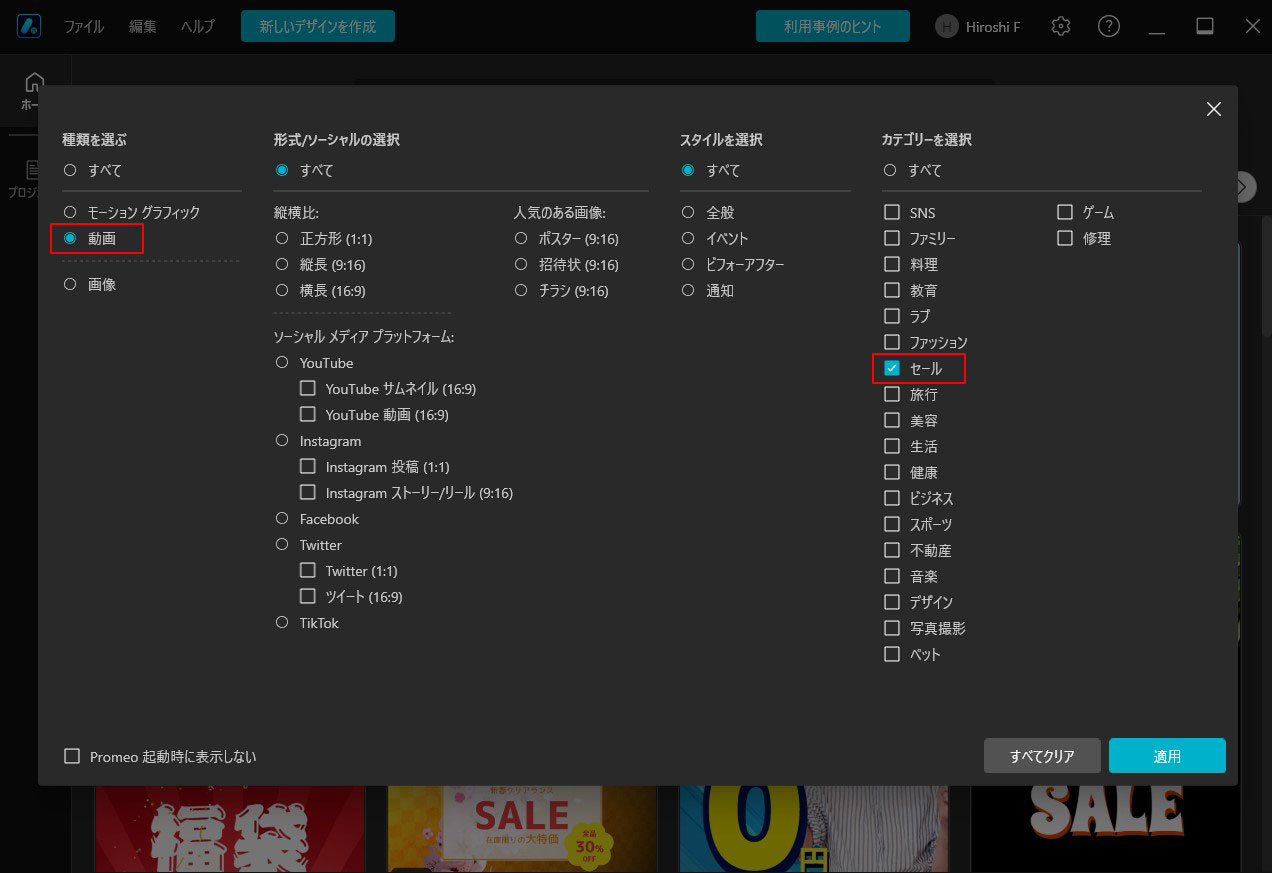
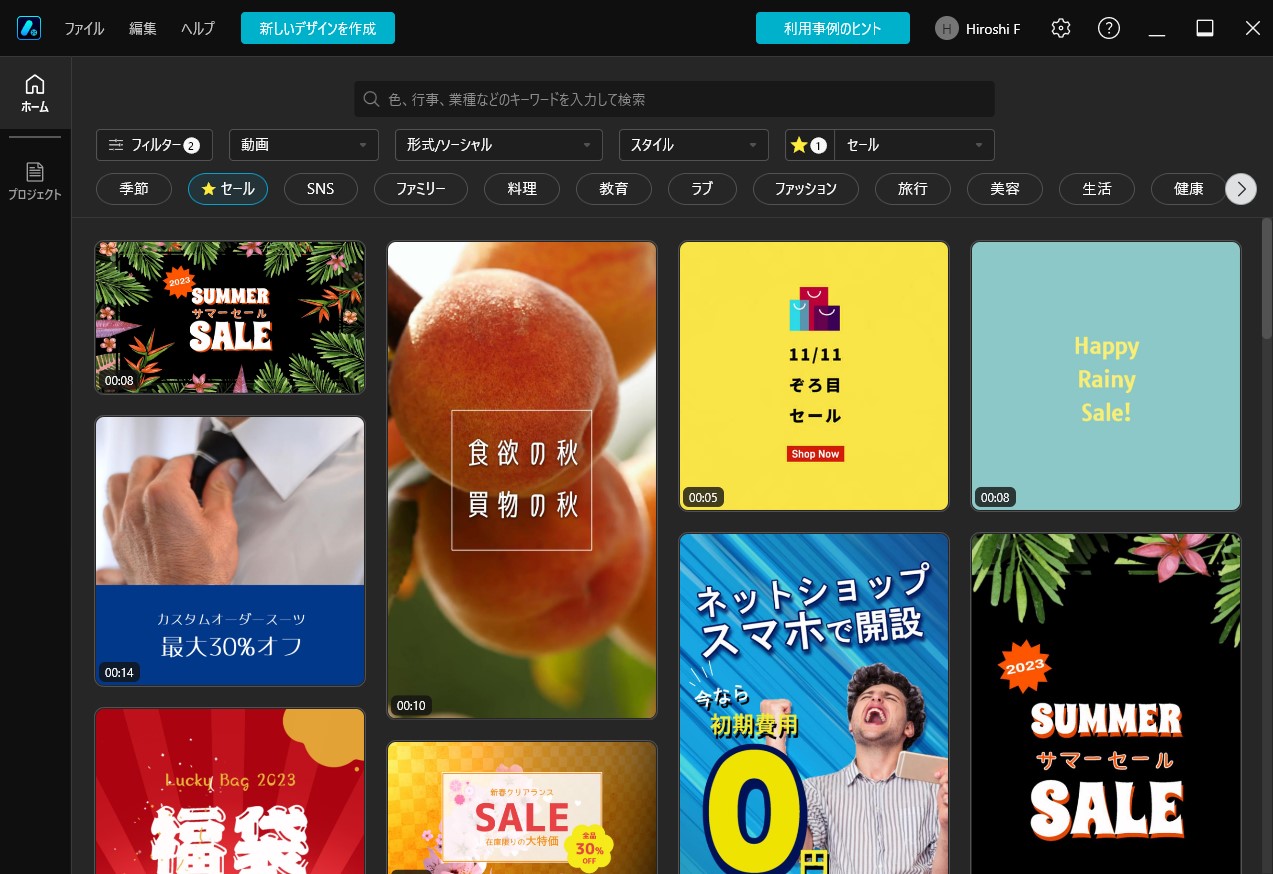
ステップ 2: さらに絞って検索を行うには、検索欄に「年始セール」 などのキーワードを入力し、検索結果を絞り込むことができます。
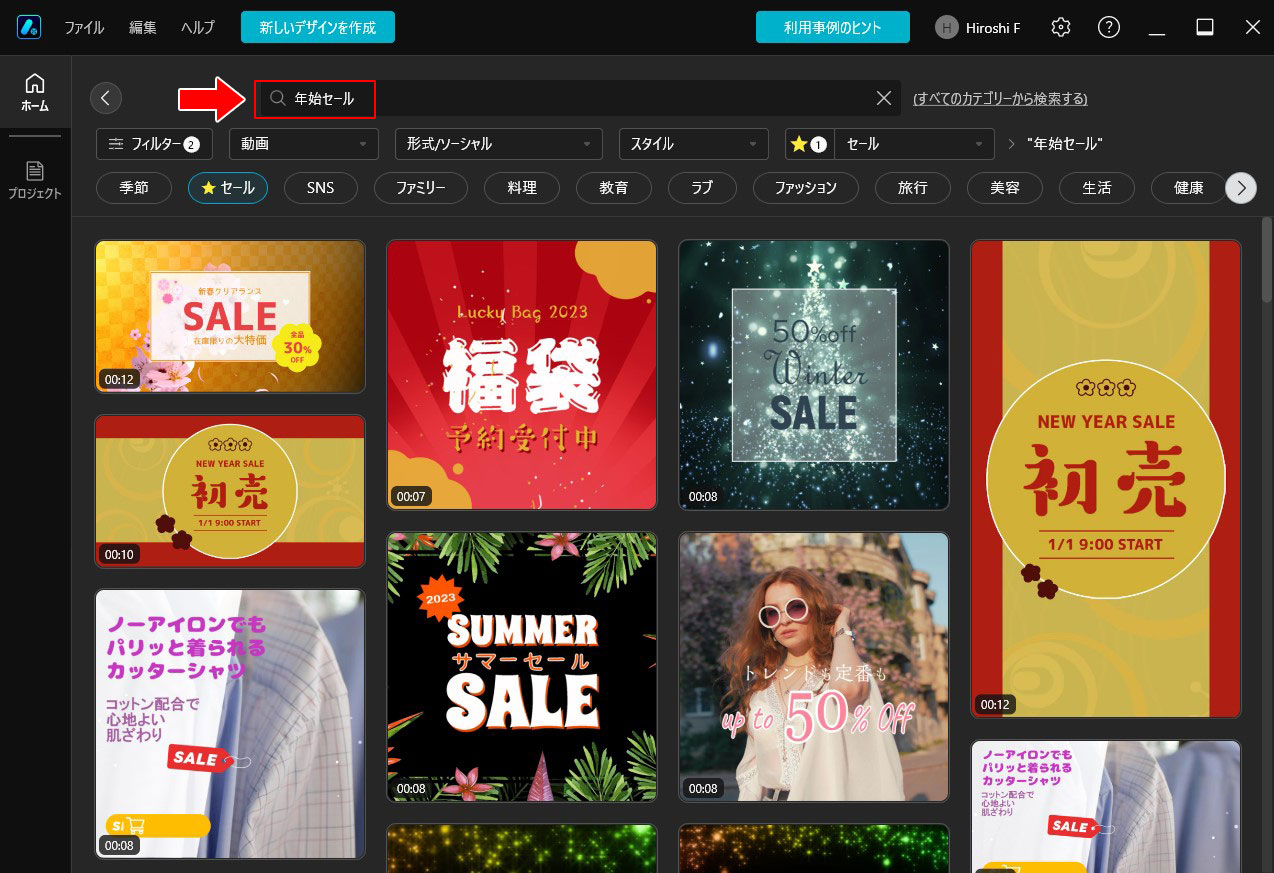
ステップ 3: メディアライブラリから ドラッグ&ドロップ するだけで、簡単に動画を入れ替えることができます。テキスト、オーバーレイ、ロゴ を直接クリックして編集したり追加することができます。
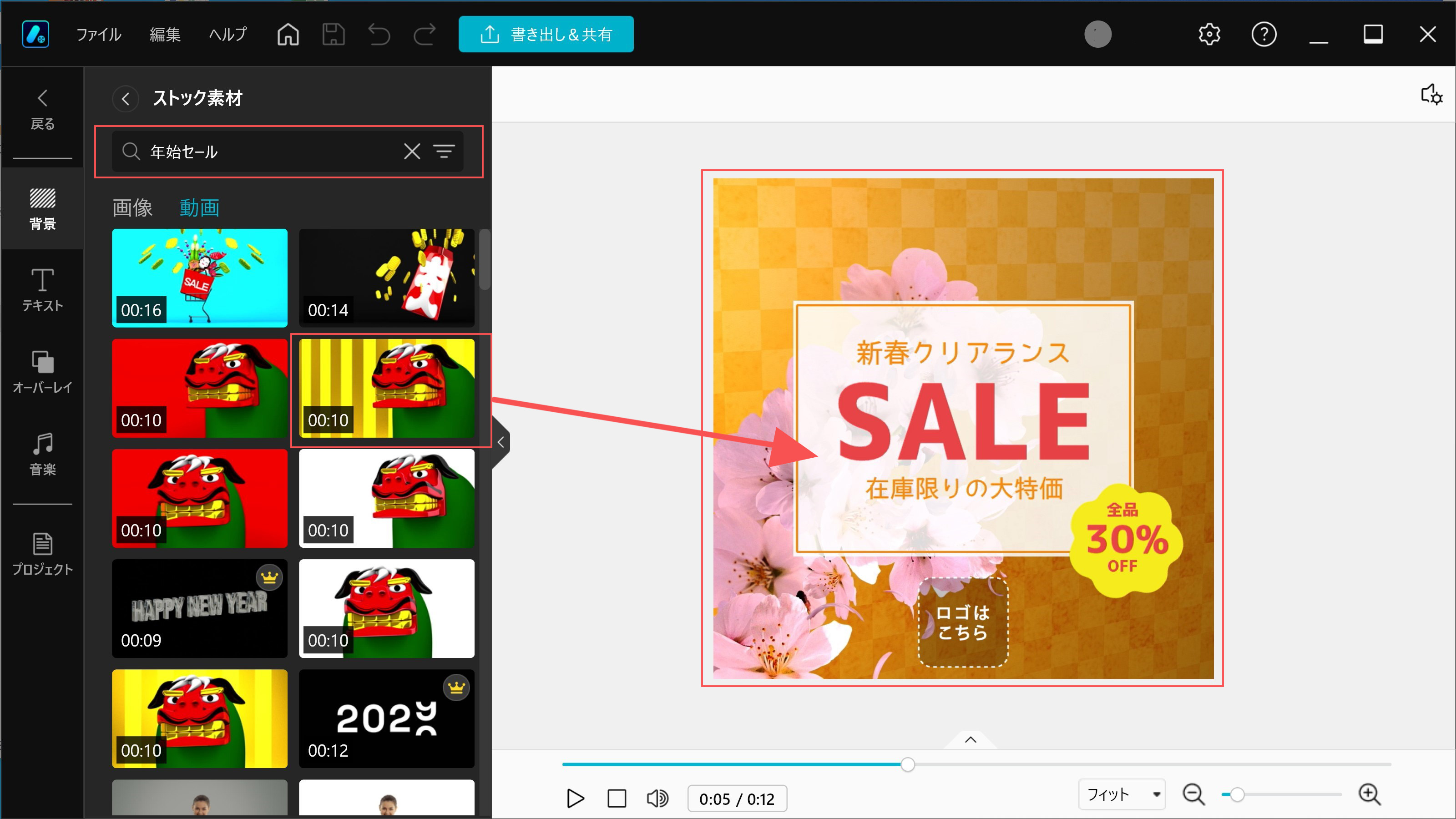
画像や動画素材が準備できない、作成する時間がない方のために Gettyimages や Meta Sound Collection 提供の数百万点のプレミアムフリー動画、画像、BGM をお選びいただけます。左のメニューオプションから検索してみてください。
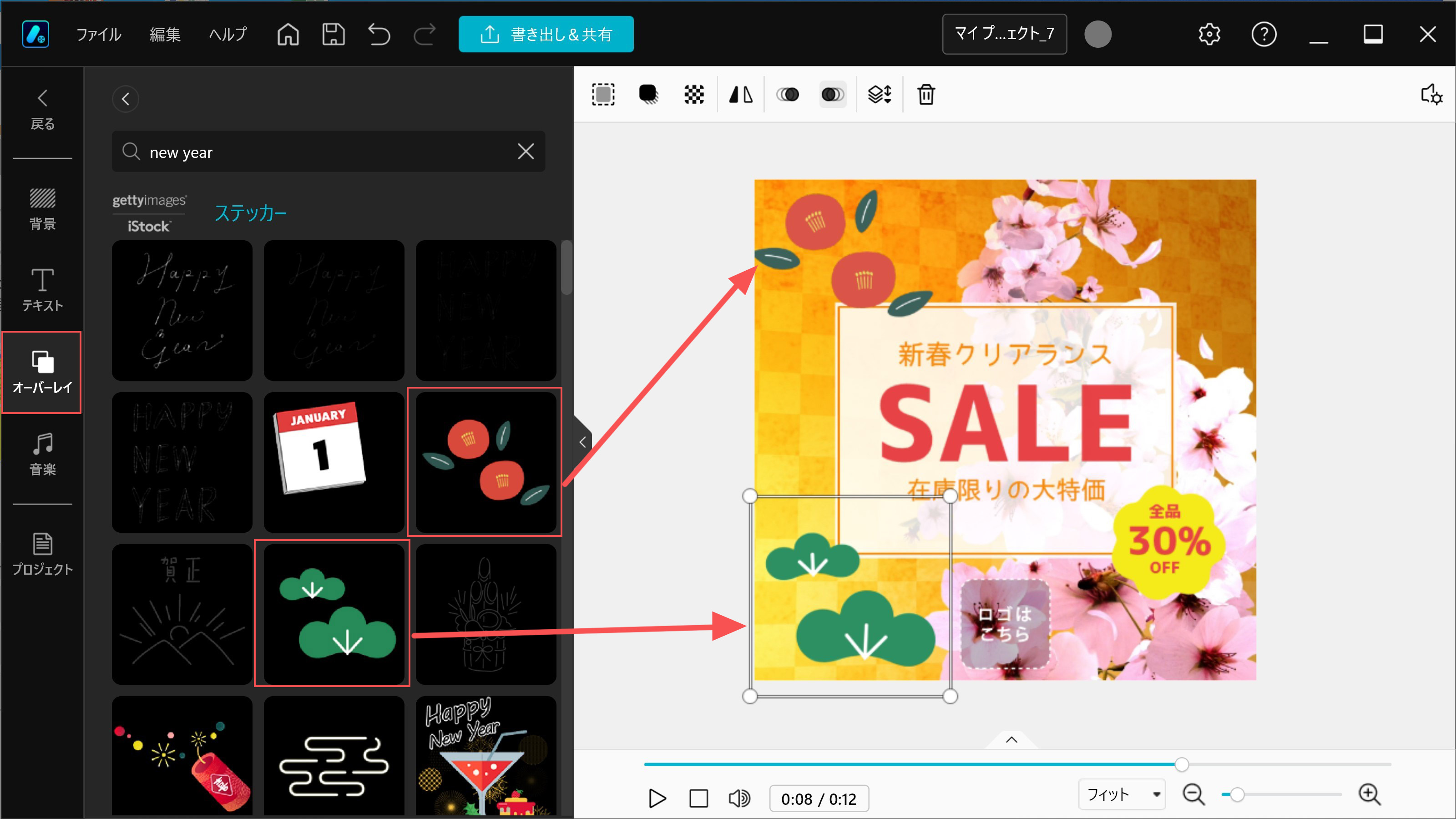
ステップ 4: 文字や画像、レイアウトなどをカスタマイズして、編集を終えたら「書き出し&共有」をクリックして完了です。
役に立ちましたか?



